photoshop设计合成恐怖的山丘城堡
摘要:先看效果图首先准备如下5个图片。打开山丘图片,用魔棒去背景。拖入云彩图片,放于山丘底层,添加色阶调整层加亮一些,拱门去背景,通过拖动使2个拱...
先看效果图

首先准备如下5个图片。

打开山丘图片,用魔棒去背景。

拖入云彩图片,放于山丘底层,添加色阶调整层加亮一些,拱门去背景,通过拖动使2个拱门连接在一起,同样位于山丘底层。
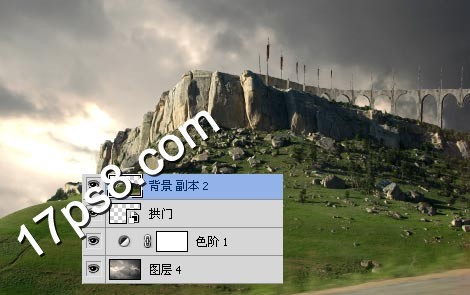
城堡图片先用魔棒去背景天空,之后把主体拖入文档中,大小位置如下,添加蒙版与山丘融合,效果差不多就可以,因为后期这部分很暗。http://www.17ps8.com

添加曲线调整层加强场景对比,新建图层添加一些飞鸟。
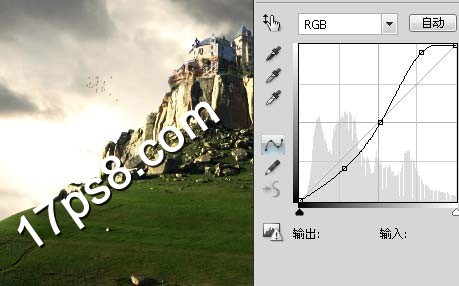
拱门复制一部分挪到左侧,添加蒙版融合一下,把大树拖入,目前场景布置完毕。

添加一个黑白调整层,参数随意设置,效果看着顺眼即可。
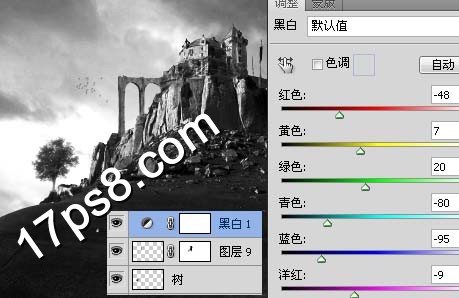
新建图层填充50%灰色,图层模式叠加,用加深减淡工具涂抹明暗。

最后照片滤镜加点颜色,锐化一下,最终效果如下,本ps教程结束。

【photoshop设计合成恐怖的山丘城堡】相关文章:
